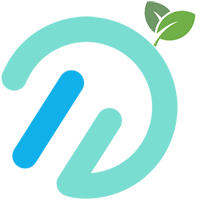
大小:48.82MB 版本: v2.0.6-beta1 分类:实用工具 更新时间:2025-09-02 10:13:04 md5:fe9e8d98b6aa3abd06b45579ff930f93
alistlite为你呈上便捷的网盘管理服务,让用户能够更高效地在线开展文件管理工作。无论是各类文件管理,还是云盘整合、各类云盘管理,亦或是文件预览,用户都能轻松且放心地在线完成。同时,在这里还可进行资料协作,全方位为你带来便捷的文件管理体验。
1、本站提供一款手机网盘软件alistlite的下载与安装。
2. 打开并进入软件,点击“允许”选项。
3、选中管理权限选项,随后进入首页。
4、点击箭头所指向的登录选项。
5、输入账号和密码,点击“登录”按钮,即可完成登录操作。
1、于本站下载AListLite
2. 打开软件后,点击开启服务。
3、服务启动完毕后,推荐在PC端访问服务地址,以开展后续的AList配置工作。
4、轻点右上角开关,即可开启或停止AList服务。当服务成功启动后,AList前端页面将会显示,与此同时,页面上方会标识出当前所绑定的IP地址与端口。
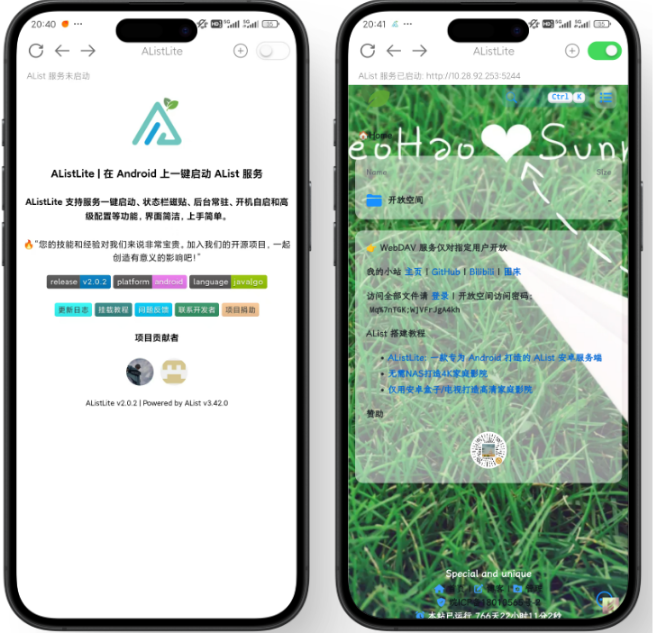
5、授予权限
开机自启说明
若想让 AList 服务在开机时自动启动,除了授予相关权限,还需在系统设置里手动开启 APP 的自启动开关。
6、初次打开APP,软件会申请存储、通知及后台运行等必要权限。若想查看权限授予情况,可点击软件右上角的“+”号,进入“权限配置”页面进行查看。
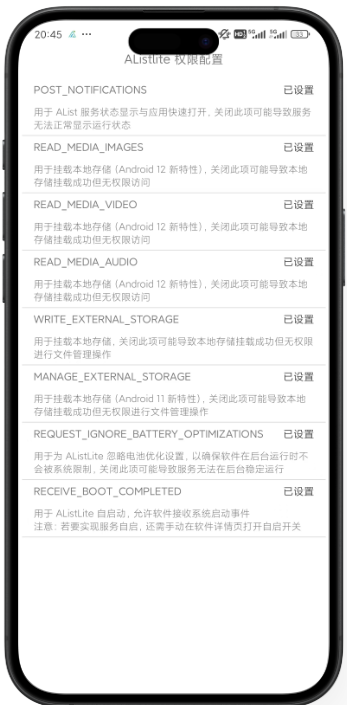
7. 对管理员密码进行修改
若要修改管理员密码,可点击软件右上角的“+”号,随后选择“密码设置”。软件默认的登录信息为:用户名admin,密码123456 。
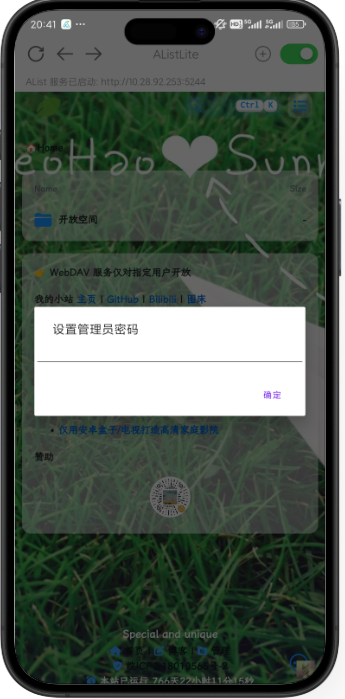
8、状态栏磁贴
在 Android N(7.0)及更高版本中,可在控制栏设置 AListLite 快速启停磁贴。如此一来,无需打开软件,就能快速开启或关闭 AList 服务。
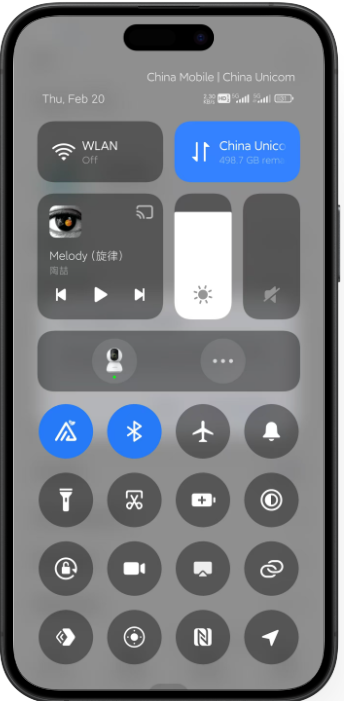
9、远程访问
操作方法如下:点击软件右上角的 + 号,接着选择“远程访问”,此时会调出远程访问二维码,这方便 TV 端用户在移动设备上完成配置操作。
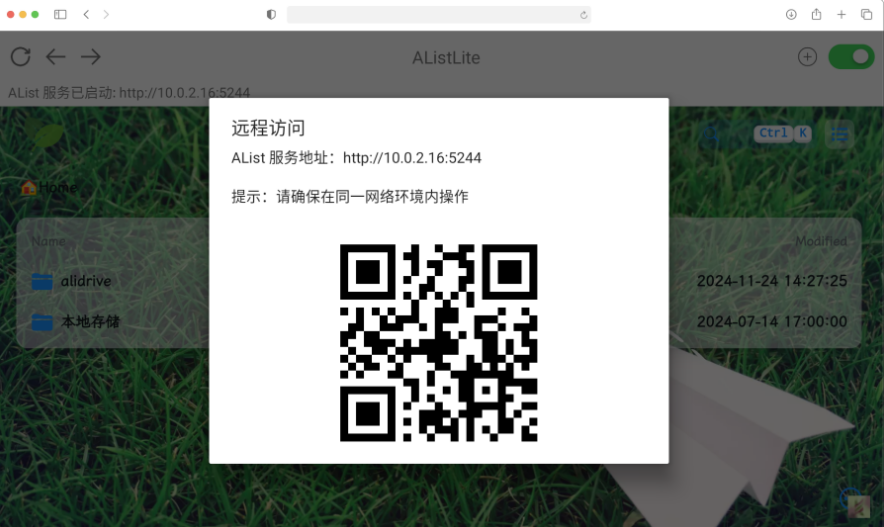
10、更新
针对已安装APP的用户,软件每次启动时会自动进行更新检查。此外,用户还能点击软件右上角的 + 号,在弹出选项中选择下方的“检查更新”,以此手动了解新版本发布情况。
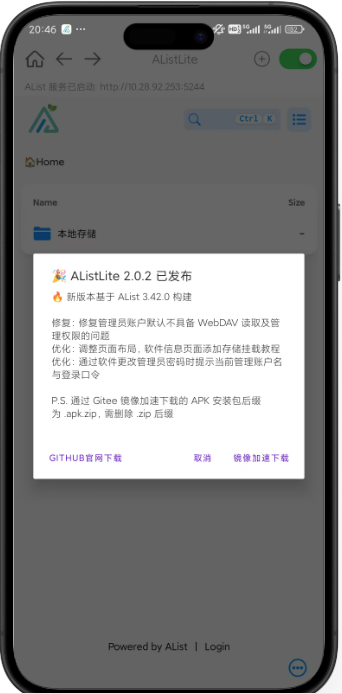
11、先进的
为了能最大程度契合 AList 自身的能力,AListLite 允许用户手动对 AList 配置文件进行修改。用户只需点击软件右上角的 + 号,接着选择“高级配置”,即可对配置文件进行修改,从而达成自定义端口、HTTPS、数据库配置等个性化要求。
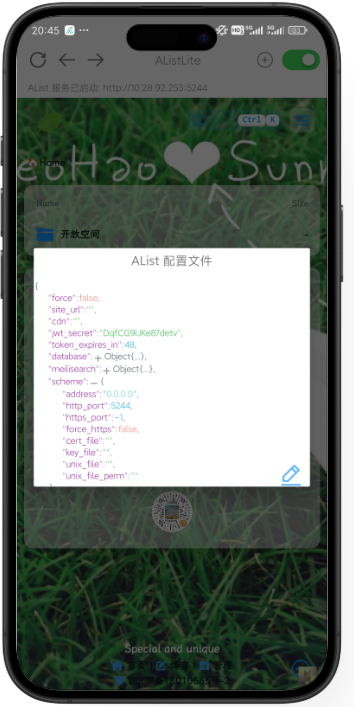
请注意:错误的配置极有可能致使服务无法启动,务必谨慎操作!
1. 首先通过手机浏览器进入手机端alist服务地址,完成配置备份操作后,将其下载至本地。
2. 接下来,使用手机浏览器访问电视端alist服务地址,进行配置恢复操作,只需选择已下载的配置备份即可。
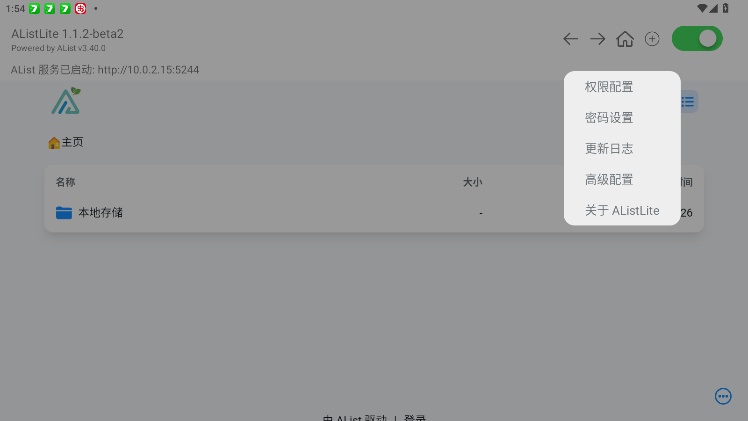
1、把云端文件和本地磁盘整合至同一个界面,便于进行统一管理。
2. 能够对文档、图片、音频、视频等多种文件类型进行在线预览与播放。
3、可实现多人同时对同一文件进行查看与编辑,有效提升团队工作效率。